반응형
이번 포스팅에서는 3단 피라미드형 입체 도형 만드는 방법 에 대해서 설명하겠습니다.
파워포인트에서 서식을 활용하여 3차원 도형을 만들 수는 있지만 한계가 있습니다. 이럴 때는 어쩔 수 없이 도형(네모, 선 등)을 사용하여 한 땀 한 땀 입체도형을 만들어야 합니다. 처음 한 번 만들 때는 시간도 오래 걸리고 귀찮긴 하지만 한 번만 만들어 두면 여러 장표에 활용할 수 있어 편리합니다.
3단 피라드미형 입체 도형 만드는 방법
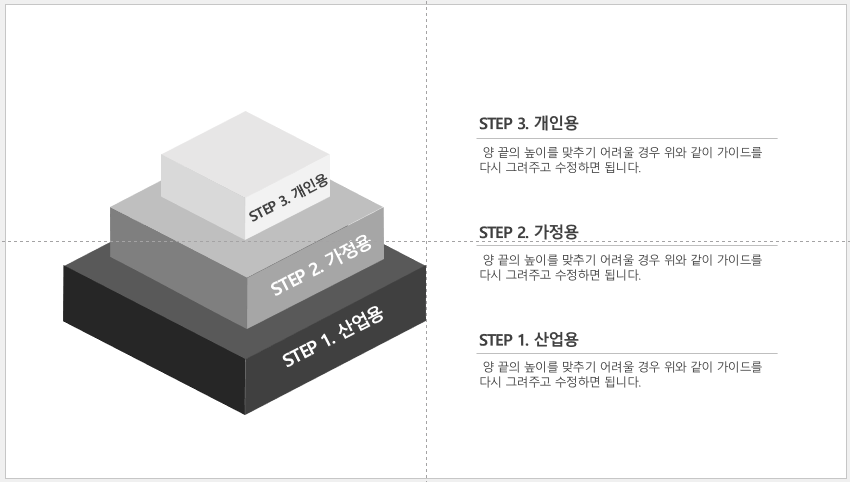
1. [삽입] - [도형]에서 '다이아몬드'를 선택해서 그려줍니다. 보다 평평한 느낌을 주기 위해서 가로를 조금 더 길게 만들어 줍니다.
2. 도형의 수평을 맞춰 주기 위해 가이드 선을 그려줍니다.
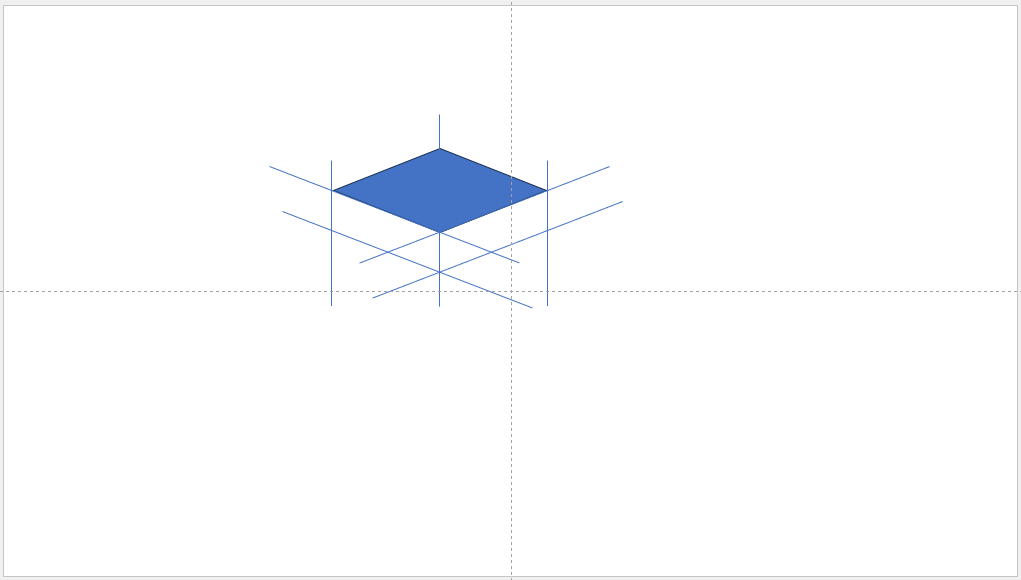
- 다이아몬드의 모서리에 맞게 선을 그어줍니다. 선에 맞췄다면 복제(Ctrl + D)를 하고 대칭에 맞도록 아래로 내려줍니다. Ctrl + Shift + 드래그를 하여 선을 아래에 추가해도 됩니다.
- 동일하게 반대편에도 가이드 선을 넣어 줍니다. 두 선을 복제하고 [도형서식] - [정렬] - [회전] 에서 '좌우대칭'을 합니다.
- 조금 더 정교하게 만들고 싶다면 세로 선도 추가합니다.
3. 가이드 선에 맞게 도형을 그려 줍니다.
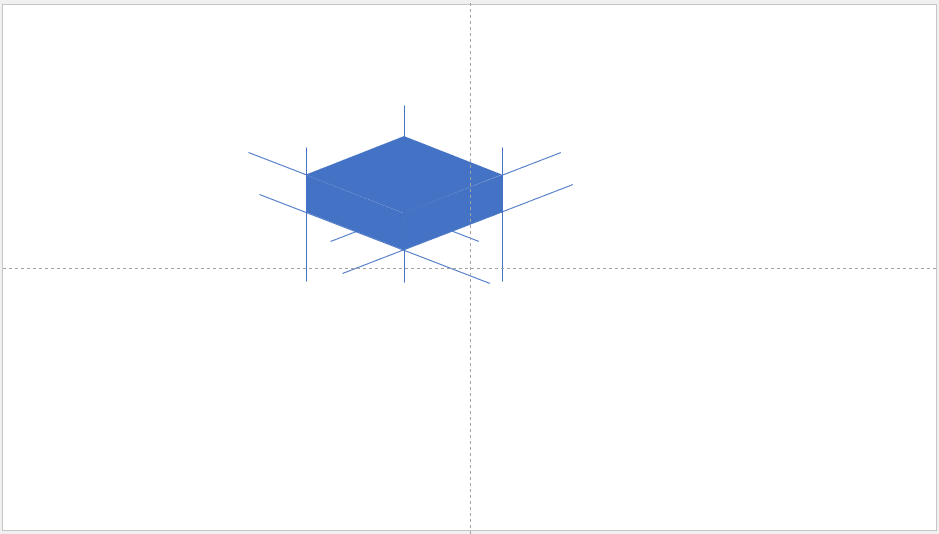
- [삽입] - [도형]에서 자유형 도형을 선택하고 옆면을 그려줍니다. 시작점과 끝점이 만나면 하나의 도형이 됩니다.
- 만약 다 그렸는데 도형 사이에 미세하게 공간이 생겼다면 우클릭에서 '점편집'을 하여 조정하실 수 있습니다.
4. 가이드를 삭제하고 모든 도형을 선택해서 '윤곽선 없음'을 설정합니다.
5. 도형의 색을 변경합니다.
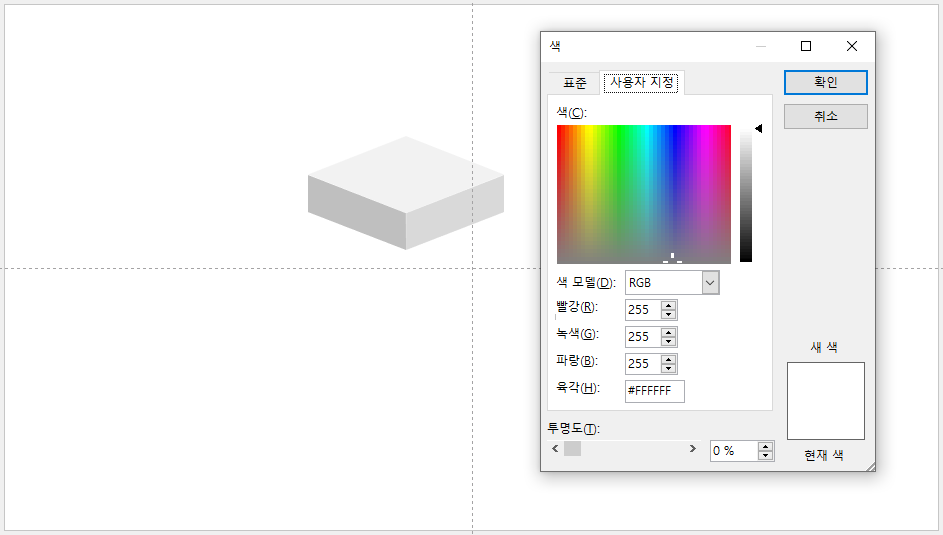
- 동일한 색의 톤만 바꿔주면 3면이 다른 입체감을 줄 수 있습니다.
- 도형을 선택해서 '색'의 '테마색'을 사용하여 변경해도 되고, 아니면 색에서 '다른 색'을 선택하여 사용자 지정에서 톤을 바꾸셔도 됩니다.
6. 그룹화(Ctrl + G)를 하고 도형을 추가합니다.
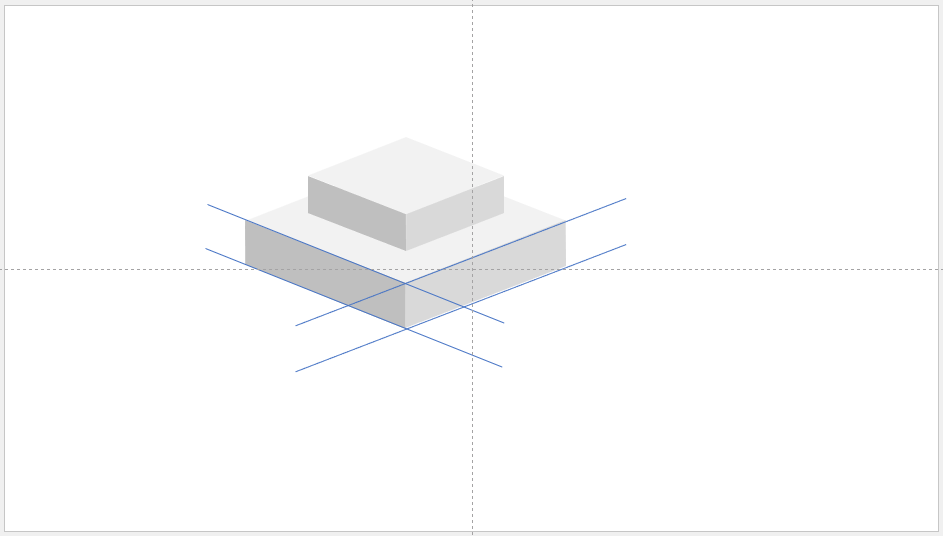
- 그룹화를 하고 복제(Ctrl + D)를 한 후에 크기를 키우고 맨 뒤로 보냅니다.
- 다만 이렇게 할 경우 복제한 도형의 높이(옆 면) 높아지기에 점편집으로 수정을 합니다. 수정할 때 양 끝의 높이를 맞추기 어려울 경우 위와 같이 가이드를 다시 그려주고 수정하면 됩니다.
7. 각 도형의 색을 변경하고 텍스트를 넣어 줍니다.
- 도형의 색은 템플릿과 다른 도형의 색과 맞춰서 변경합니다. 저는 무난한 회색/검정색으로 맞춰주었습니다.
- 텍스트는 도형 어디에 작성해도 괜찮습니다. 다만, 텍스트 색의 경우에는 어두운 배경일 경우에는 흰색으로 하던지 아니면 텍스트의 색을 도형의 색에서 톤을 낮추는 방법으로 변경해도 좋습니다.
이상 3단 피라미드형 입체 도형 만드는 방법 에 대해서 설명하였습니다.
감사합니다.
반응형
'PPT > 파워포인트 디자인' 카테고리의 다른 글
| 하나의 도형을 여러 도형으로 나누는 도형 조각내기 (0) | 2024.02.07 |
|---|---|
| 파워포인트 6단 순환 도식 만들기 (0) | 2024.02.01 |
| 팬톤 올해의 컬러로 파워포인트 표지 만들기 (1) | 2024.01.29 |
| 그라데이션 효과로 이미지 느낌 있게 배치한 표지 만들기 (1) | 2024.01.24 |
| 도형에 사진 입혀 만드는 파워포인트 표지 (0) | 2024.01.15 |
| 인포그래픽 분위기의 차트 만드는 방법 (0) | 2024.01.10 |
| 이미지를 이용한 PPT 차트 (1) | 2023.12.29 |
| 3D 입체 도형 만드는 방법 (1) | 2023.12.26 |




댓글